

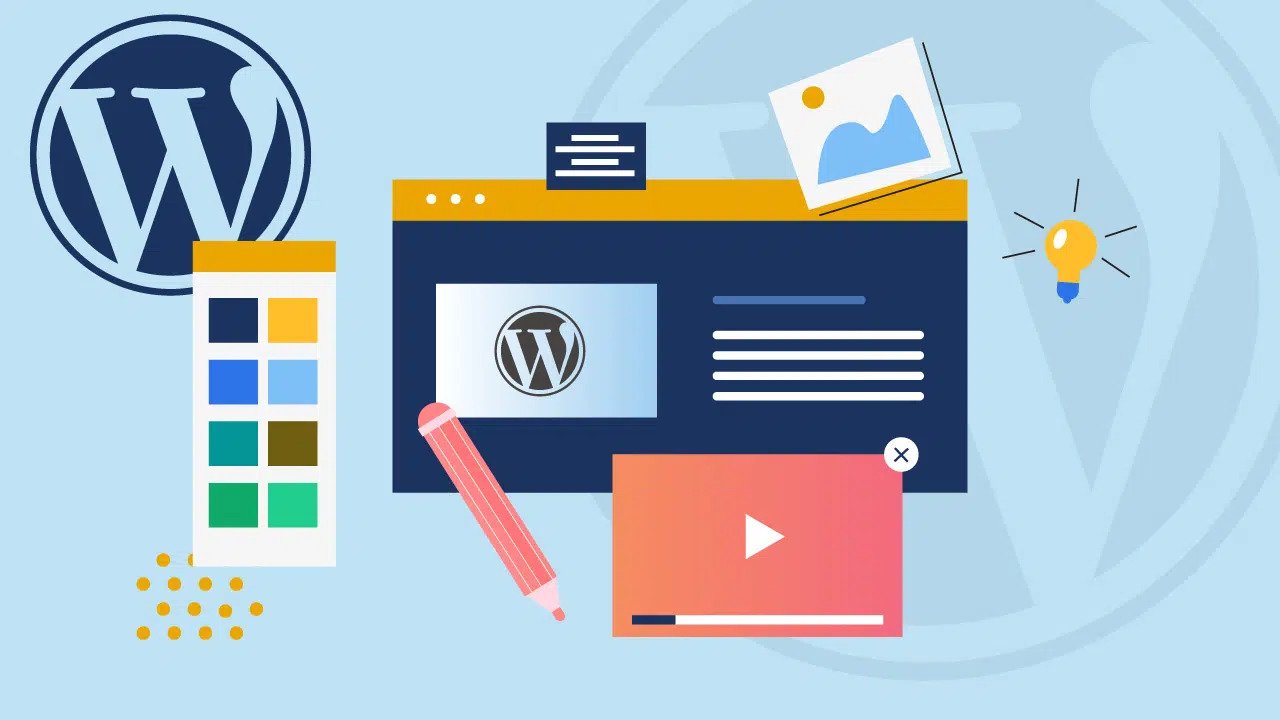
آموزش آپدیت قالب وردپرس بدون از دست رفتن اطلاعات آن 2022
بهترین راه برای به روز رسانی پوسته وردپرس چیست؟ آیا نگران از دست دادن اطلاعات فعلی خود در قالب وردپرس هستید؟ این یک واقعیت است که هنگام بهروزرسانی تمها باید مراقب باشید، در غیر این صورت ممکن است تمام کارها و سفارشی سازی هایی را که روی قالب خود انجام دادهاید از دست بدهید. با استفاده از روش های مختلف می توانید قالب وردپرس خود را به روز کنید. در این مقاله به شما نشان خواهیم داد که چگونه به راحتی یک پوسته وردپرس را بدون از دست دادن سفارشی سازی به روز کنید.
چرا باید قالب وردپرس را به روز کرد؟
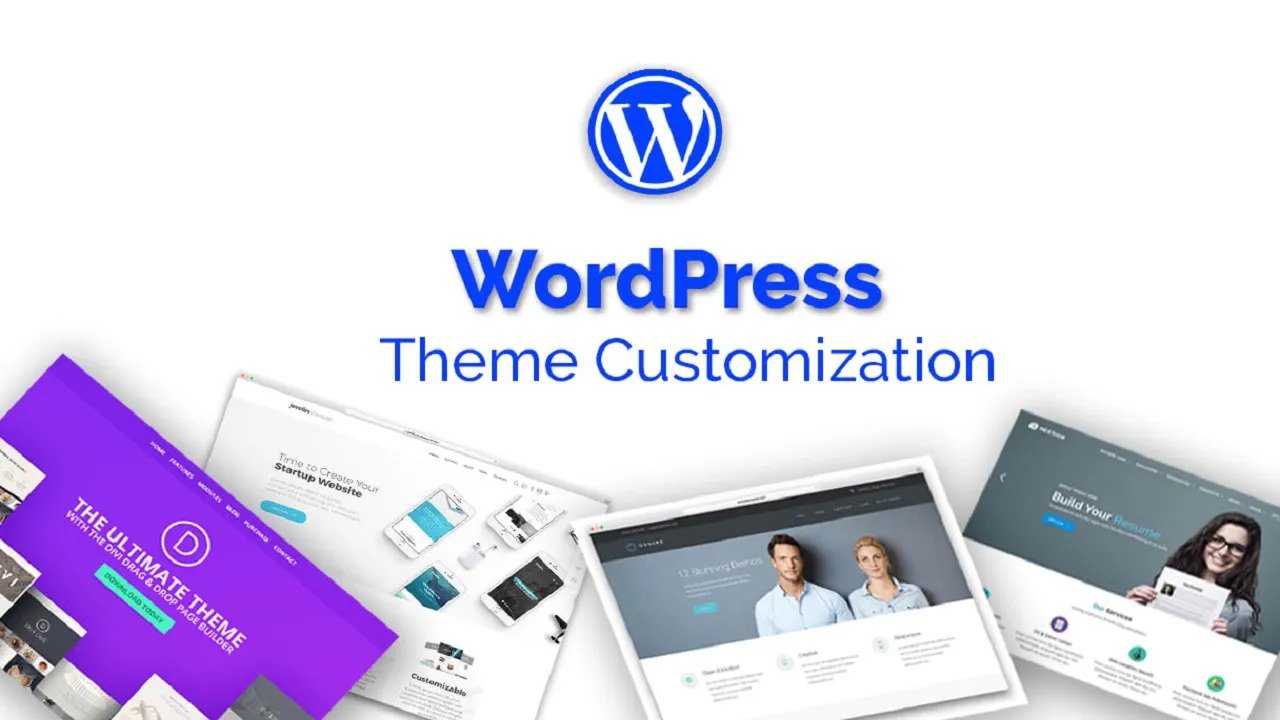
بهروزرسانی قالب وردپرس هرازگاهی بسیار مهم است. نهتنها قالبها، افزونهها و حتی خود وردپرس بهروزرسانیهای منظم را برای کاربران خود ارائه میکند. اگر بهروزرسانیها را نادیده بگیرید و وبسایت خود را همانطور که هست اجرا کنید، تهدیدی متوجه وبسایت شما خواهد شد.
1. به دلایل امنیتی
امنیت چیزی است که باید در لیست اولویتهای شما باشد. شما نمیخواهید وبسایت شما هک شده یا به خطر بیفتد. چون در این صورت است که تمام کار سخت شما در وبسایت از بین خواهد رفت. ازاینرو، اطمینان از یک قالب وردپرس بهروز شده با آخرین کدها و استانداردهای جدید مهم است. در مقاله بهترین پلاتین های امنیتی وردپرس در مورد بهترین پلاگینهایی که امنیت سایت شما را بالا میبرند صحبت شده است.
نهفقط قالبهای وردپرس، بلکه افزونهها و هسته وردپرس نیز بهروزرسانیهای منظمی دریافت میکنند که آخرین پاسگانهای امنیتی را ارائه میدهد که تمام خطرات امنیتی احتمالی را تعریف میکند و به کاهش آنها کمک میکند. وردپرس یک پلت فرم منبع باز است، انجمنها و اعضای انجمن بهطور فعال تمام اشکالات و تهدیدات احتمالی هسته، افزونهها و تمهای وردپرس را رصد میکنند. در صورت مشاهده هرگونه مشکل یا تهدید، آنها بهطور علنی در انجمن موردبحث قرار میگیرند و اعضا سعی میکنند آنها را در اسرع وقت برطرف کنند.
اما وردپرس مشکلات خاص خود را دارد، بهعنوان یک پلتفرم منبع باز، خطر حملات هکرها را افزایش میدهد. زیرا مهاجمان میتوانند بهراحتی از طریق انجمنها و دیگر شبکههای اجتماعی، حفرههای موجود در آخرین نسخه قالب را پیدا کنند. و این فرصتی برای آنها خواهد بود تا وبسایتهایی را که نسخه مشابهی را اجرا میکنند هدف قرار دهند. پس بهتر است بهمحض دریافت Update با قالب آن را دانلود و فعالسازی کنید تا قربانی حمله هکرها نشوید.
برای ایمنی خود، حتی میتوانید برخی از افزونههای امنیتی وردپرس را نصب کنید، که به شما یادآوری میکنند هر زمان که آخرین نسخه وردپرس، تم یا افزونهها در دسترس است، بهروزرسانی کنید. اگر واقعاً نگران امنیت وبسایت خود هستید، نباید اصلاً فراموش کنید که بهصورت همیشگی قالب سایت خود را آپدیت کنید.
2. سازگاری قالب
برای اطمینان از اینکه همهچیز بهخوبی و بدون نقص اجرا میشود، قالب و افزونههای شما باید با آخرین نسخه وردپرس همگام شوند. بهمحض انتشار آخرین نسخه وردپرس، باید این کار را سریعاً انجام دهید. برای ارائه یک تجربه کاربری بهتر، برنامه نویسان یا توسعهدهندگان قالب همیشه آخرین بهروزرسانیها را در هر زمان که آخرین نسخه وردپرس منتشرشده است به شما ارائه میدهند.
بااینحال، کمتر احتمال دارد که در طول زمان مشکلات سازگاری تم با وردپرس پیدا کنید. اما مشخصشده است که پلاگینها به جای تمها، مشکلات سازگاری بیشتری را نشان میدهند. به این دلیل است که توسعهدهندگان افزونه نسبت به توسعهدهندگان تم توجه بیشتری به بهروزرسانی نشان نمیدهند. اما، یک نکته را همیشه باید در نظر داشته باشید، این است که قبل از نصب هر قالب وردپرس، مطمئن شوید که آخرین نسخه وردپرس را نصبکردهاید.
3. اضافه کردن ویژگی های منحصر به فرد اضافی
به روز رسانی تم های وردپرس نه تنها جدیدترین آپدیت های امنیتی را ارائه می کند و مشکلات مربوط به سازگاری را حل می کند، بلکه گاهی اوقات برخی از ویژگی های منحصر به فرد اضافی را نیز به همراه دارد. از بررسیها و درخواستهای عمومی، برنامهنویسان آخرین بهروزرسانیهای تم را با برخی ویژگیهای منحصربهفرد ارائه میکنند.
این ویژگی های منحصر به فرد کمک می کند تا بیشتر ویژگی های مخفی وردپرس را افزایش داده و به نمایش بگذارد. این به توسعه دهندگان کمک می کند تا کاربران بیشتری را جذب کنند و پایگاه کاربری خود را افزایش دهند. اگر قالب وب سایت شما ویژگی های اضافی را برای شما ارائه می کند که می تواند تجربه وب سایت شما را بهبود بخشد، پس نصب آن چه اشکالی دارد.
اقدامات لازم قبل از به روز رسانی قالب وردپرس
اکنون، مزایای بهروزرسانی قالب وردپرس و چرایی این کار را میدانید. اما قبل از اقدام به بروزرسانی قالب وردپرس، باید اقدامات لازم را انجام دهید. فقط چک لیست زیر را دنبال کنید و زمانی که ابتدا هر فرآیند را طی کردید، آنها را علامت بزنید.
به روز رسانی های منظم را بررسی کنید
باید از این واقعیت آگاه باشید که لازم نیست وردپرس از طریق ایمیل کاربران را در مورد به روز رسانی قالب مطلع کند. با این حال، اگر از تم های وردپرس استفاده می کنید، باید هر گونه به روز رسانی را به طور منظم بررسی کنید. اما با تم های وردپرس شخص ثالث یا تم هایی که به صورت دستی آپلود شده اند، باید مرتباً در وب سایت رسمی آنها بررسی شوند. یا در بیشتر موارد، توسعه دهندگان تم شخص ثالث همیشه ایمیل هایی را در رابطه با انتشار به روز رسانی تم ارسال می کنند. در این مورد، هیچ هشدار ایمیلی را نادیده نگیرید و به طور منظم صندوق ورودی ایمیل خود را چک کنید.
همیشه گزارش تغییرات را بررسی کنید
توسعه دهندگان معمولاً تمام داده های مربوط به تغییراتی که ایجاد کرده اند و اشکالاتی را که در آخرین به روز رسانی خود برطرف کرده اند ذکر می کنند یا به اشتراک می گذارند. از آنجایی که به شما یک ایده مختصر از اینکه بهروزرسانی جدید درباره چیست و تغییراتی که ایجاد کردهاند، میدهد، مهم است که از آنچه در آینده تجربه خواهید کرد آگاه باشید.
از وب سایت خود نسخه پشتیبان تهیه کنید
برای جلوگیری از از دست دادن اطلاعات یا آسیب به وب سایت خود بسیار توصیه می شود، باید از وب سایت نسخه بکاپ کامل تهیه کنید. به این دلیل است که گاهی اوقات هنگام به روز رسانی یک موضوع ممکن است خطایی رخ دهد یا به دلیل برخی مشکلات سازگاری وب سایت شما ممکن است آسیب ببیند. از این رو، اجتناب از هر گونه مشکلی به یک گام حیاتی تبدیل می شود.
قبل از نصب بهروزرسانی جدید، نظرات کاربران را بررسی کنید
هر زمان که یک بهروزرسانی تم جدید منتشر شد، هرگز برای بهروزرسانی آن عجله نکنید، مگر اینکه یا تا زمانی که بهروزرسانی مشکل امنیتی باشد. شما باید تمام انجمنهای پشتیبانی و بررسیها را در وبسایت رسمی آن بررسی کنید تا ایده بهتری درباره نحوه عملکرد بهروزرسانی جدید داشته باشید، آیا آنها پس از بهروزرسانی موضوع خود مشکلی پیدا میکنند؟ یا آیا مشکلی در سازگاری با افزونه ها وجود دارد؟
با این حال، توسعه دهنده تمام تلاش خود را می کند تا یک به روز رسانی پایدار را برای کاربران خود ارائه دهد. اما گاهی اوقات، آنها نیز می توانند اشتباه کنند. بنابراین، بهتر است کمی صبر کنید و بررسی کنید که آیا مشکلی وجود دارد؟ اگر بله، اجازه دهید توسعه دهندگان ابتدا آنها را اصلاح کنند.
ابتدا در وب سایت استیجینگ تست کنید
جدا از انجام اقدامات لازم برای به روز رسانی قالب وردپرس، می تواند به شما در جلوگیری از آسیب دیدن وب سایت تا حدی کمک کند. همچنین بهتر است نسخه جدید تم را قبل از نصب آن در وب سایت زنده روی یک پلتفرم استیجینگ تست کنید. سایت مرحلهای یک سایت آزمایشی است که شما برای آزمایش سفارشیسازیها، قالب ها و افزونهها ایجاد میکنید. سایت استیجینگ به عنوان یک موش آزمایشگاهی برای وب سایت تولید شما عمل می کند. میتوانید تمها، پلاگینهای جدید اضافه کنید، آنها را در سایت استیجینگ بهروزرسانی کنید و آنها را مطابق میل خود سفارشی کنید. خبر عالی این است که اگر مشکلی پیش بیاید، این به هیچ وجه روی سایت اصلی شما تأثیر نمی گذارد. هنگامی که از تغییرات و اصلاحات رضایت کسب کردید، میتوانید بدون هیچ زحمتی سایت استیجینگ را وارد یک سایت زنده کنید.
ساده ترین راه برای ایجاد یک سایت استیجینگ وردپرس استفاده از پلاگین مرحله بندی وردپرس است. WP Staging یک پلاگین مرحلهبندی رایگان است. علاوه بر این، تنظیم و استفاده از آن آسان است. به راحتی می توانید افزونه را از داشبورد وردپرس خود نصب کنید. در زیر روند گام به گام مختصری برای ساخت یک سایت استیجینگ با استفاده از افزونه WP Staging آورده شده است.
- ابتدا وارد داشبورد وردپرس خود شوید. سپس از نوار کناری منوی Plugins را انتخاب کنید.
- بعد، افزونه WP Staging را در نوار جستجو جستجو کنید. سپس افزونه را نصب و فعال کنید.
- پس از فعال شدن، روی تب WP Staging از نوار کناری کلیک کنید. و دکمه Create New Staging Site را انتخاب کنید.
- سپس نام سایت مرحله بندی مورد نظر خود را بنویسید و روی گزینه Start Cloning کلیک کنید.
- و این همه، سایت استیجینگ آماده است. اکنون میتوانید تمها و افزونهها را آزمایش، سفارشیسازی و بهروزرسانی کنید.
نحوه به روز رسانی قالب ها در وردپرس

متخصصان وردپرس همیشه به صاحبان وب سایت های وردپرس توصیه می کنند که قالب های وردپرس خود را به آخرین نسخه به روز کنند. وردپرس دارای یک چیدمان قدرتمند است که امکان به روز رسانی افزونه ها و قالب ها را نیز فراهم می کند. به روز رسانی ها به طور منظم توسط وردپرس بررسی می شوند و در صفحه داشبورد » به روز رسانی ها نشان داده می شوند. همچنین میتوانید یک اعلان برای بهروزرسانی تم را در صفحه نمایش » قالب ها ببینید.
بهروزرسانیهای تم و افزونه ضروری هستند، زیرا بهروزرسانیهای امنیتی را به همراه میآورند، باگها را برطرف میکنند و عملکرد قالب را بهبود میدهند. بهترین قسمت این است که برای نصب نسخه جدید باید به سادگی روی دکمه به روز رسانی کلیک کنید. علاوه بر این، به روز رسانی ها برای امنیت و عملکرد وب سایت وردپرس شما بسیار مهم هستند. جدا از امنیت و رفع اشکال، توسعه دهندگان تم نیز می توانند ویژگی های جدیدی را با این به روز رسانی ها معرفی کنند.
برای نصب نسخه جدید به سادگی می توانید روی دکمه به روز رسانی کلیک کنید. سپس وردپرس فایل زیپ شده را دانلود می کند، آن را از حالت فشرده خارج می کند و فایل های قدیمی را با نسخه جدید جایگزین می کند. ممکن است کدها و ویرایش هایی را برای سفارشی کردن قالب اضافه کرده باشید. آنها کمک زیادی به سفارشی کردن یک تم کمک می کنند، اما در صورت به روز رسانی قالب، این موضوع مشکل ساز می شود. تمام تغییرات کدهای سفارشی که به صورت دستی به فایل های وردپرس خود اضافه کرده اید را از دست خواهید داد.
برای نصب قالب جدید کافی است که نام قالب نسخه قبلی را تغییر دهید.
برای نصب بهروزرسانی تم به صورت دستی، ابتدا باید نسخه قدیمیتر را حذف یا غیرفعال کنید. به این دلیل که نسخه قدیمی و جدید یک نام دارند و وردپرس اجازه نصب فایلهای همنام را نمیدهد.
چند راه برای رفع این مشکل وجود دارد:
- فایل های تم را از پوشه wp-content/themes/ از طریق FTP یا مدیر فایل حذف کنید.
- نام فایلهای تم را از پوشه themes به چیزی مانند [themename-old] تغییر دهید. به این ترتیب، اگر اتفاق بدی در حین به روز رسانی رخ دهد، هنوز نسخه قدیمی را نصب کرده اید که بازیابی آن را آسان تر می کند.
- یا میتوانید از پیشنهاد Compete Themes استفاده کنید و از افزونه Easy Theme و Plugin Upgrades استفاده کنید. به این ترتیب، نیازی به حذف یا تغییر نام هیچ فایلی نخواهید داشت. این به روز رسانی ایمن را برای شما مدیریت می کند.
اما یک راه راحت تر برای آپدیت کردن قالب بدون از دست رفتن اطلاعات وجود دارد.
به هاست خود مراجعه کرده و پسوند -old یا هر چیز دیگری را به فایل اصلی قالب و چایلدتم آن اضافه کنید. در قدم بعدی فایل آپدیت قالب اصلی و چایلدتم را اضافه کنید. حالا کافی است فایل قالب آپدیت را فعالسازی کرده و نسخه های قدیمی قالب که پسوند -old دارند را حذف کنید. در این حالت نیز قالب آپدیت شده و چیزی از اطلاعات سایت شما پاک نمی شود.
یک کد برای به روز رسانی قالب
می توانید قطعه کد زیر را به فایل functions.php خود اضافه کنید تا تم خود به صورت خودکار به روز شود.
add_filter( ‘auto_update_theme’, ‘__return_true’ );
با این حال، شایان ذکر است که این ویژگی فقط برای تم هایی کار می کند که از دایرکتوری تم رسمی وردپرس دانلود شده اند. اگر از تم های وردپرس دانلود شده از یک وب سایت شخص ثالث استفاده می کنید، بهتر است به دستورالعمل هایی را که آنها در مورد به روز رسانی ارائه می دهند، مراجعه کنید.
سفارشی سازی تحت ریسک
هر کدی که به فایل functions.php اضافه شود احتمالا از بین خواهد رفت. اگر تغییرات CSS را مستقیماً به شیوه نامه (style.css) اضافه کرده باشید، آن نیز پاک خواهد شد. اکنون که می دانیم همه تغییرات پاک می شوند، با این حال، قبل از آن، توصیه می کنیم که همیشه بهتر است قبل از ایجاد هر گونه تغییر در سایت یا به روز رسانی تم، از سایت خود نسخه بکاپ تهیه کنید. در مقاله بهترین پلاگین های بکاپ گیری از وردپرس در مورد این موضوع صحبت کرده ایم. این به شما کمک می کند در صورت بروز مشکل، همه چیز را به حالت عادی برگردانید. بنابراین، اجازه دهید شروع کنیم.
از چایلدتم استفاده کنید
به منظور بهبود عملکردها، اکثر افراد فایل های CSS یا functions.php را سفارشی می کنند و سعی می کنند فایل اصلی قالب را تغییر دهند. این یک کار اشتباه است که نباید انجام شود. با انجام این کار، خطر از دست دادن تمام تغییرات ایجاد شده وجود دارد و ممکن است حتی سایت خود را خراب کنید.
استفاده از چایلدتم برای سفارشیسازی امنترین و بهترین روش سفارشیسازی وبسایت است. اگر قصد ایجاد تغییرات جزئی در فایل های CSS خود را دارید، نیازی به ایجاد چایلدتم ندارید. می توانید یک فایل CSS سفارشی ایجاد کنید یا یک افزونه مانند CSS سفارشی را نصب و استفاده کنید. یک قالب چایلدتم به شما امکان می دهد بدون تأثیر بر روی قالب اصلی، آن را به روز رسانی کنید. در واقع این قالب به عنوان یک لایه حفاظتی عمل کرده و مانع از نابودی اطلاعات شما با آپدیت قالب می شود.
با این حال، بهروزرسانی چایلدتم به آسانی بهروزرسانی تم اصلی نیست. مانند سایر کدهای سفارشی، بهروزرسانی یک طرح زمینه کودک ممکن است ویرایشهای سفارشی انجامشده روی آن را پاک کند، اگر بهدرستی آپدیت نشود. بنابراین، بر خلاف تم های اصلی، به روز رسانی خودکار در چایلدتم پیشنهاد نمی شود. ثانیا، به روز رسانی خودکار حتی می تواند سایت شما را خراب کند. چایلدتم معمولاً توسط صاحب سایت یا توسعهدهنده قالب ایجاد میشوند و معمولاً میتوانند در فایل زیپ قالب قرار بگیرند. بنابراین توصیه می شود قبل از خرید، بررسی کنید که آیا یک تم قالب چایلدتم نیز ارائه می کند یا خیر.
ساخت چایلدتم
چایلدتم یک قالب وردپرس است که عملکرد، ویژگیها و سبک قالب وردپرسی دیگر که تم اصلی است را به ارث میبرد. سپس می توانید قالب چایلدتم را بدون ایجاد هیچ تغییری در طرح زمینه شخصی سازی کنید و در این بخش قصد داریم در مورد ساخت چایلدتم صحبت کنیم.
بروزرسانی وردپرس با چایلدتم
ایمن ترین روش بعدی برای به روز رسانی پوسته وردپرس ایجاد یک چایلدتم است.
چایلدتم در وردپرس قالبی است است که تمام ویژگیها، قابلیتها و سبکهای یک تم والد را به ارث میبرد. در زیر راهنمای گام به گام نحوه ساخت چایلدتم آورده شده است.
- وارد cPanel خود شوید و پوشه File Manager را در قسمت Files باز کنید.
- سپس به پوشه public_html/wp-content/themes بروید.
- در پوشه themes، یک پوشه جدید ایجاد کنید و آن را هم نام با قالب اصلی خود نامگذاری کنید و به آن پسوند -child را بیفزایید.
- در داخل پوشه تم فرزند، فایل های style.css و functions.php ایجاد کنید.
استفاده از FTP
اول از همه، شما باید تم فعلی و آخرین آپدیت قالب را دانلود کنید. در داشبورد وردپرس، برای دانلود مستقیم قالب باید از دسترسی FTP استفاده کنید. در مقاله انتقال اطلاعات به هاست با استفاده از ftp در مورد این مسئله صحبت کرده ایم.
پس از دانلود قالب، باید آخرین نسخه قالب را دانلود کنید. در مرحله بعد، اگر همه تغییراتی را که انجام دادهاید میدانید، میتوانید آنها را از تم قدیمی خود در پوشه تم جدید کپی کنید.
اما اگر تمام کارهایی را که انجام دادید به خاطر نمی آورید، فقط یک نرمفزار مقایسه فایل را دانلود و نصب کنید تا تم فعلی خود را با آخرین نسخه مقایسه کنید. اگر از مک استفاده می کنید، می توانید از یک نرم افزار مقایسه فایل مانند WinMerge برای کامپیوتر یا Kaleidoscope استفاده کنید. پس از نصب نرمافزار، هر دو قالب را در WinMerge برای مقایسه باز کنید. WinMerge لیستی از دایرکتوری ها و فایل ها را در هر دو قالب شما نشان می دهد. همچنین به شما نشان میدهد که کدام فایل ها جدید هستند و کدام فایل ها یکسان نیستند . برای مشاهده تغییرات میتوانید به سادگی بر روی مقایسه کلیک کنید، سپس میتوانید تغییرات را کپی و در پوشه جدید قرار دهید.
نتیجه گیری و پایان
آپدیت کردن قالب وردپرس در اغلب موارد باعث بهبود کارایی آن میشود و بر روی عملکرد نهایی قالب تأثیر به سزایی خواهد داشت اما باید در نظر داشته باشید که با بهروزرسانی قالب خطر از دست رفتن اطلاعات قبلی وجود دارد و در این مقاله سعی شده که راههایی ارائه شوند که از پاک شدن اطلاعات شما به هنگام آپدیت قالب جلوگیری به عمل آید.
بابک حیدریان مهر. دانشجوی کارشناسی مترجمی زبان انگلیسی، محقق و متخصص SEO & Digital Marketing "زندگی ممکن است پُر از درد و رنج باشد، اما واکنشِ ماست که حرف آخر را میزند". فردیش نیچه

سلام و وقت بخیر
مقاله به نظر یا ترجمه تزنسلیت است یا با کمک هوش مصنوعی، چون نواقص نگارشی زیادی دارد که درک محتوای ارزشمند آن را کمی سخت کرده است. پیشنهاد میکنم مقاله را مجدد بازبینی کنید. امیدوارم هر روز محتواهای با کیفیتتری که مثل این مقاله کامل هستند را بتونم در سایتتون مطالعه کنم.
سلام ملیکای عزیز
ممنون از نظری که گذاشتی؛ حتما مقاله رو بازبینی می کنیم
ولی محتوا توسط بچه های نویسنده نوشته شده؛ اگر تاریخش رو نگاه کنی برا 2022 هست؛ خیلی اون موقع هوش مصنوعی تو دور نبوده